사용하는 노트북에 윈도우 운영체제를 이용하고 있다면 보안과 안전한 사용을 위해서 꾸준하게 업데이트를 해주게 되는데요. 윈도우 업데이트가 진행되는 동안 노트북에서 작업할 때 느려지거나 버벅거리는 경우가 발생할 수 있습니다. 또는 재시작 알림이 뜨기도 하는데요. 윈도우 업데이트 설정에서 본인 작업 환경에 맞도록 windows 업데이트 설정이 가능합니다.
실시간으로 업데이트를 원한다면 수시로 업데이트 확인을 진행하시면 되고 이외로 기록, 고급 옵션, 업데이트 일시 중지, 개선 사항 수신, 피드백 등 다양하게 설정할 수 있을 겁니다. 참고로 운영체제는 윈도우11 기준 화면입니다.
기타 옵션 설정 항목
업데이트 기록
기능/품질/드라이버/정의/기타 업데이트 기록 내역 조회가 가능하며 일부 업데이트 제거 및 복구(PC 초기화/고급 시작 옵션) 관련 설정을 해줄 수 있습니다.
업데이트 일시 중지
1주/2주/3주/4주/5주 동안 일시 정지 중 선택 가능합니다.
윈도우 참가자 프로그램
미리 보기 필드 사용과 새로운 기능 등 업데이트에 대한 피드백 공유를 해줄 수 있습니다.
고급 옵션
- 데이터 통신 연결: 데이터 연결을 통해서 업데이트 다운로드가 가능하며 추가 요금이 발생할 수 있음
- 재시작 알림: 업데이트 완료를 위해서 노트북/PC를 재부팅해야 될 때 알림
- 사용 시간: 설정한 시간 동안에는 다시 시작하지 않음
- 기타 마이크로소프트 제품에 대한 업데이트 보기: 마이크로소프트 오피스 및 기타 업데이트 받기
- 최신 정보 받기: 빨리 다시 시작해서 업데이트를 완료하고 다시 시작하기 15분 전에 알림을 보내 이 장치가 켜져 있고 연결되어 있는지 확인
추가 옵션
- 선택적 업데이트: 기능, 품질, 드라이버 업데이트
- 배달 최적화: 다른 장치의 다운로드에 대한 대역폭 제한
- 앱 다시 시작: 로그아웃했다가 로그인한 후 다시 시작할 때 자동으로 다시 시작할 수 있는 앱 저장
- 이외: 복구(PC 다시 설정하지 않고 문제 해결/PC 초기화 등), 구성된 업데이트 정책
노트북 윈도우 업데이트 설정 위치

▲ 작업표시줄 시작 버튼 위에 마우스 우클릭해서 “설정” 메뉴를 선택합니다. 또는 시작 버튼을 클릭해서 설정 앱을 실행합니다. 좌측 메뉴에서 “Windows 업데이트”를 클릭합니다.
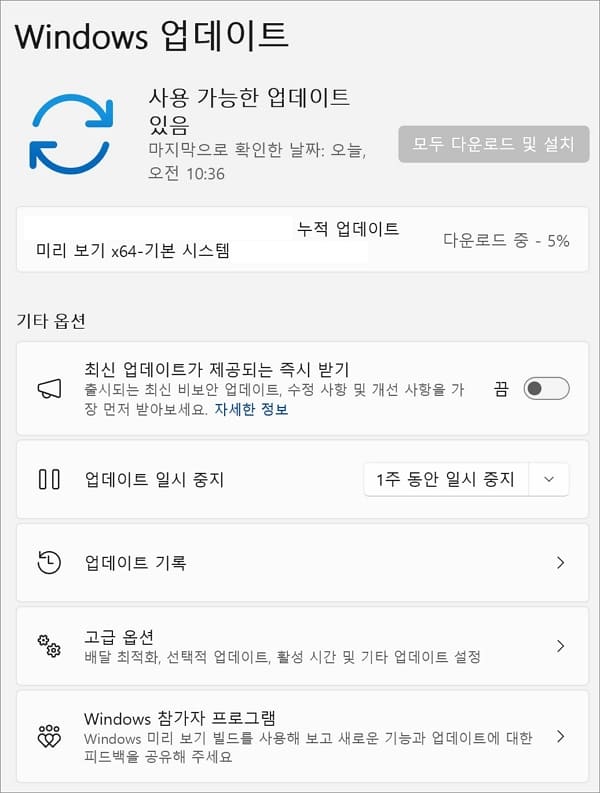
▲ 해당 화면에서는 사용 가능한 업데이트가 있는지 확인할 수 있으며 기타 옵션을 설정할 수 있습니다.
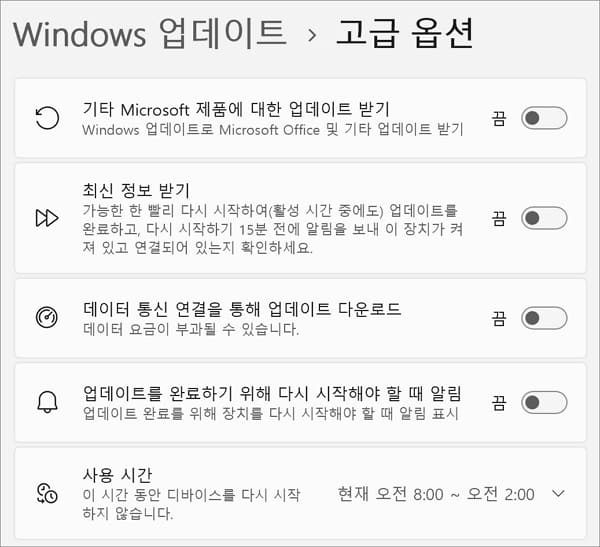
▲ 마찬가지로 고급 옵션 메뉴에 들어가서 각 항목을 설정해 주시면 됩니다.
[연관글 더보기]
▶ 노트북 윈도우 작업표시줄 사라짐 및 고정 등 설정 방법